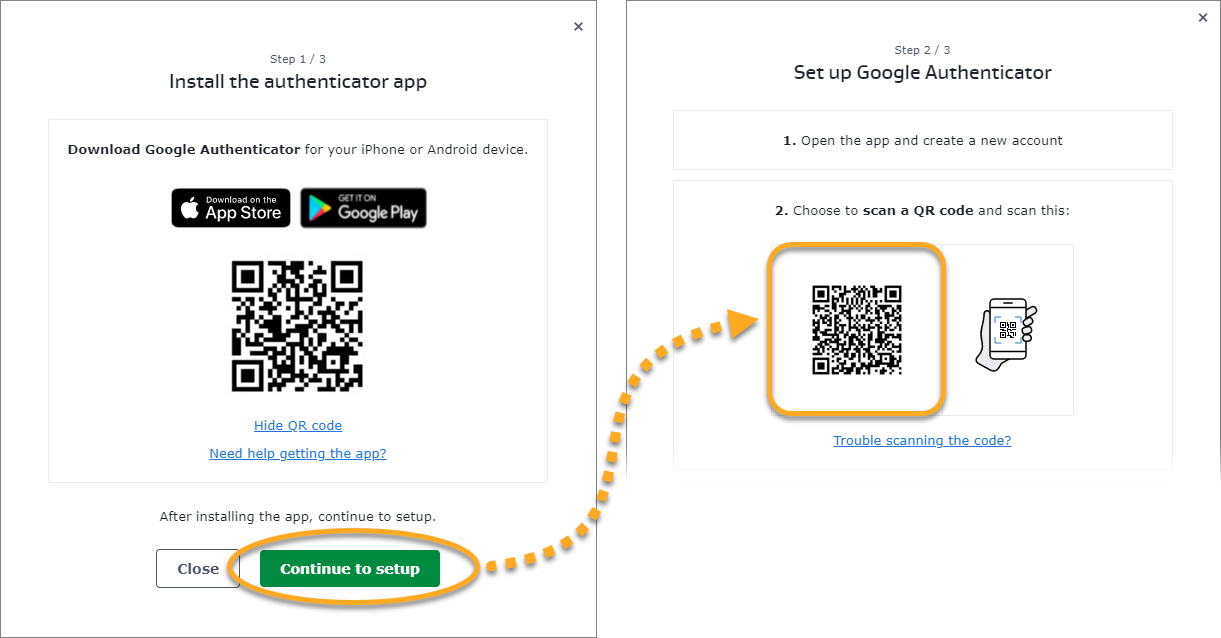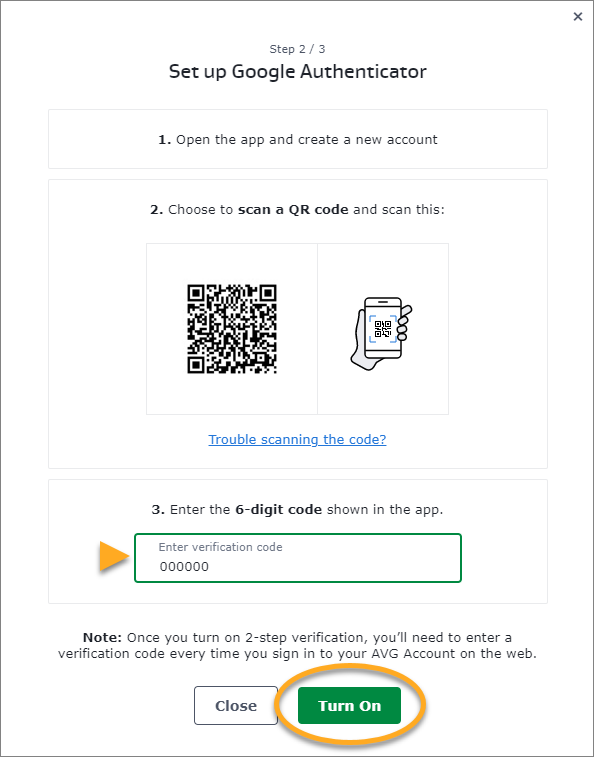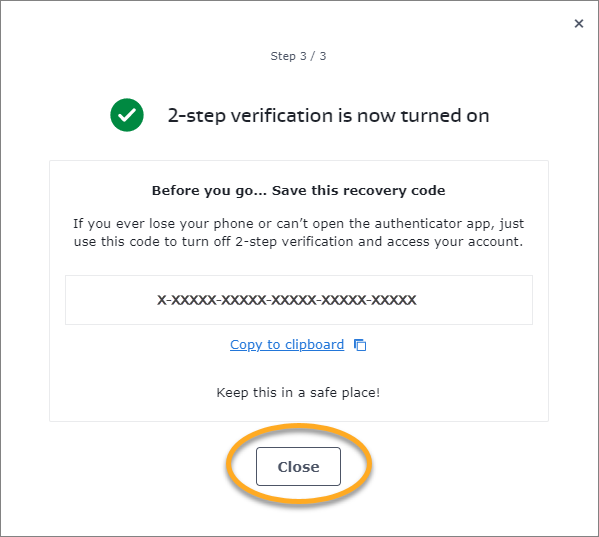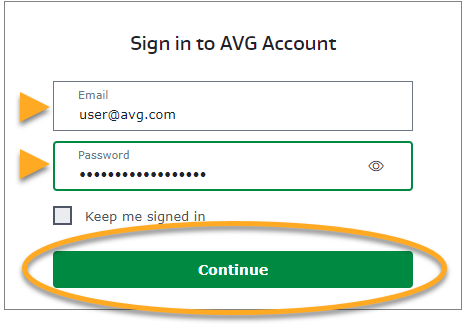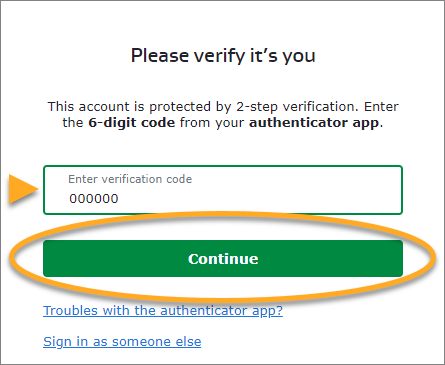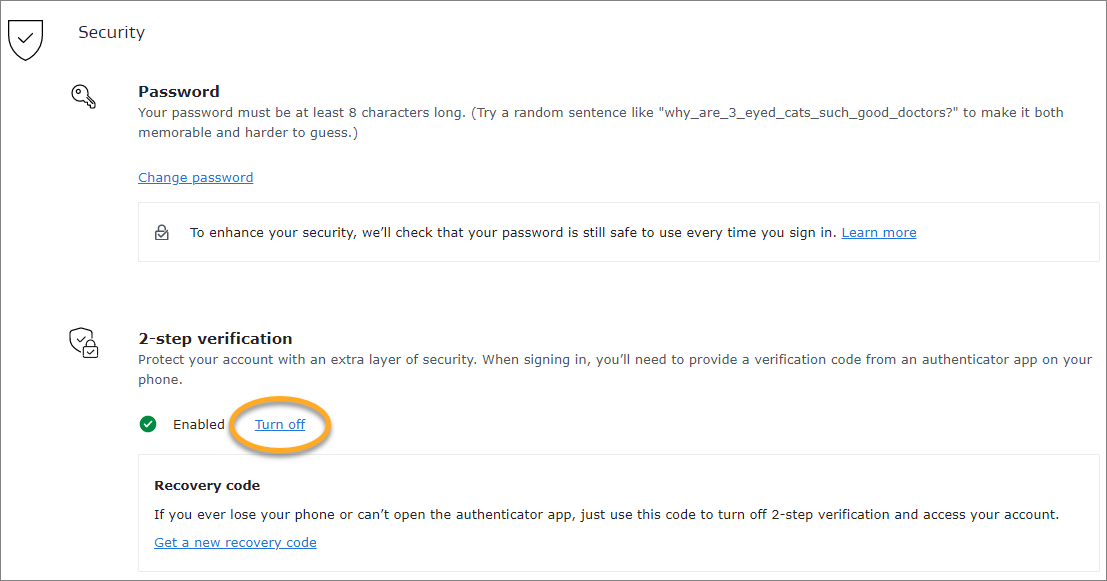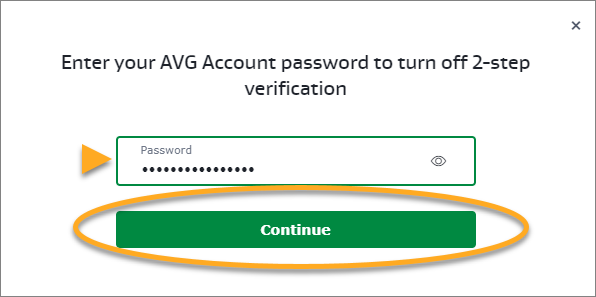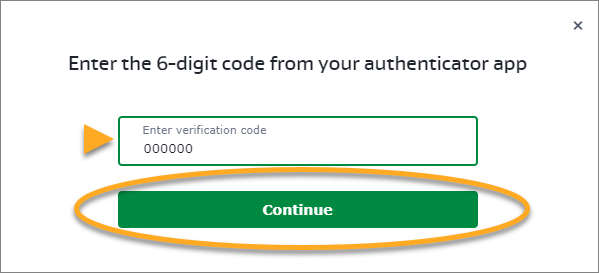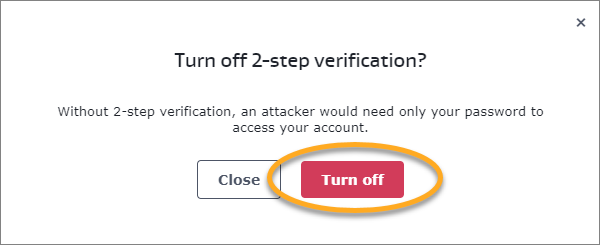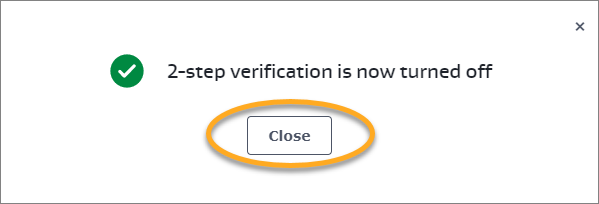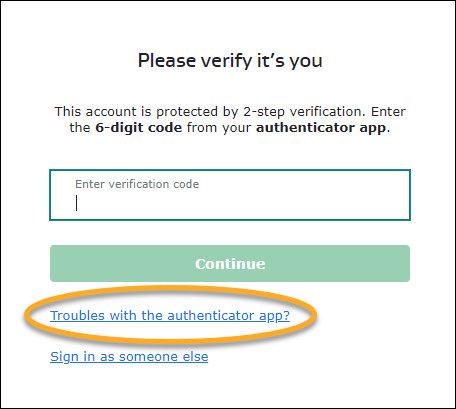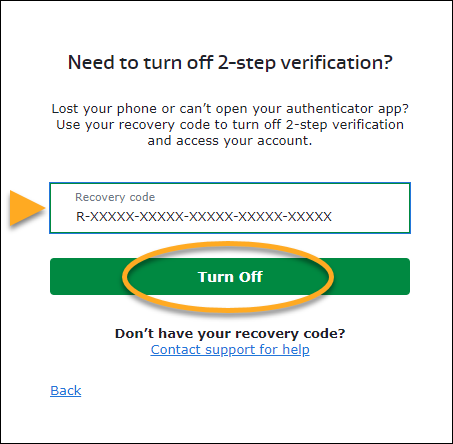Mit der zweistufigen Verifizierung können Sie die Sicherheit Ihres AVG-Kontos weiter verbessern. Wenn die zweistufige Verifizierung aktiviert ist, müssen Sie bei jeder Anmeldung Ihr Passwort sowie einen von der Google Authenticator-App generierten Bestätigungscode eingeben.
Zweistufige Verifizierung aktivieren
Führen Sie folgende Schritte aus, um die zweistufige Verifizierung zu aktivieren:
- Melden Sie sich bei Ihrem AVG-Konto an und klicken Sie in der Kachel Kontoeinstellungen auf Gehe zu Kontoeinstellungen.
- Unter dem Punkt Sicherheit, klicken Sie Zweistufige Verifizierung aktivieren.
- Geben Sie die Anmeldedaten Ihres AVG-Kontos ein und klicken Sie dann auf Weiter.
- Den Google Authenticator auf Ihr Android- oder iOS-Gerät herunterladen und einrichten. Gehen Sie dazu wie folgt vor:
- Klicken Sie oder scannen Sie den QR-Code, um die App zu erhalten und öffnen Sie dann die Kamera-App und scannen den QR-Code auf dem Bildschirm.
 Alternativ können Sie auch die App auf der Produktseite des Google Authenticators im Google Play Store oder im App Store herunterladen.
Alternativ können Sie auch die App auf der Produktseite des Google Authenticators im Google Play Store oder im App Store herunterladen. - Klicken Sie auf Erste Schritte auf dem Begrüßungsbildschirm.
Falls der Google Authenticator bereits auf Ihrem Gerät eingerichtet ist, tippen Sie in der App auf das Symbol
+in der unteren rechten Ecke des Bildschirms.
- Klicken Sie oder scannen Sie den QR-Code, um die App zu erhalten und öffnen Sie dann die Kamera-App und scannen den QR-Code auf dem Bildschirm.
- Tippen Sie in der Google Authenticator-App auf Code hinzufügen und dann auf QR-Code scannen.
- Auf dem Anleitungsbildschirm klicken Sie Weiter zur Einrichtung und scannen Sie den QR-Code mit Ihrem Android oder iOS-Gerät.
- Im Google Authenticator suchen Sie den 6-stelligen Code, der unter dem Punkt AVG zu finden ist.
- Im Anleitungsbildschirm geben Sie den in der App angezeigten 6-stelligen Code ein und klicken auf Aktivieren.
- Stellen Sie sicher, dass Sie den Wiederherstellungscode speichern und klicken Sie dann Schliessen.
Sie können den Wiederherstellungscode zur Deaktivierung der zweistufigen Verifizierung verwenden und sich damit in Ihrem AVG-Konto anmelden, wenn Sie keinen Zugriff auf Google Authenticator haben.
Die zweistufige Verifizierung ist jetzt aktiviert.
Melden Sie sich mit der zweistufigen Verifizierung an
Wenn Sie die zweistufige Verifizierung aktiviert haben, folgen Sie diesen Schritten, um sich in Ihrem AVG-Konto anzumelden:
- Geben Sie die E-Mail-Adresse und das Passwort Ihres AVG-Kontos ein und klicken Sie dann auf Weiter.
- Öffnen Sie auf dem Android- oder iOS-Gerät den Google Authenticator.
- Suchen Sie den 6-stelligen Code, der unter dem Punkt AVG zu finden ist.
- Im Anmeldebildschirm des AVG-Kontos, geben Sie den in der App angezeigten 6-stelligen Code ein und klicken auf Weiter.
Sie sind jetzt bei Ihrem AVG-Konto angemeldet.
Die zweistufige Verifizierung deaktivieren
Befolgen Sie zur Deaktivierung der zweistufigen Verifizierung Ihres AVG-Kontos je nach Authentifizierungsmethode die folgenden Anweisungen:
- Alle verfügbaren AVG-Produkte für Privatanwender
- Alle unterstützten Betriebssysteme
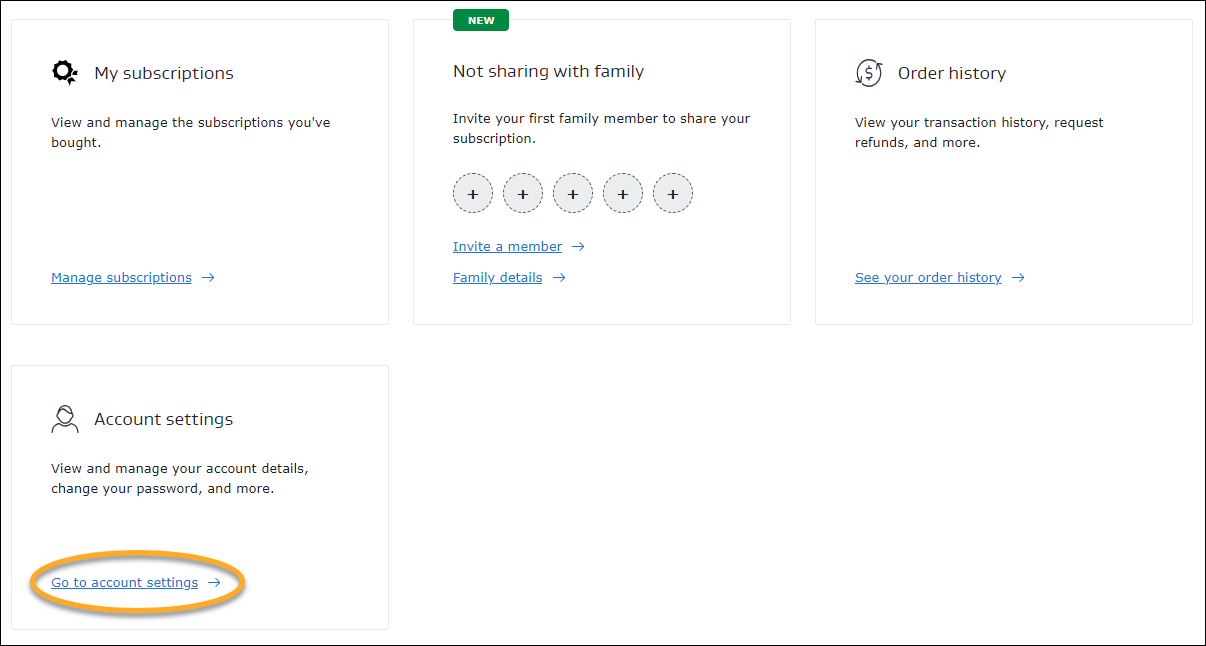
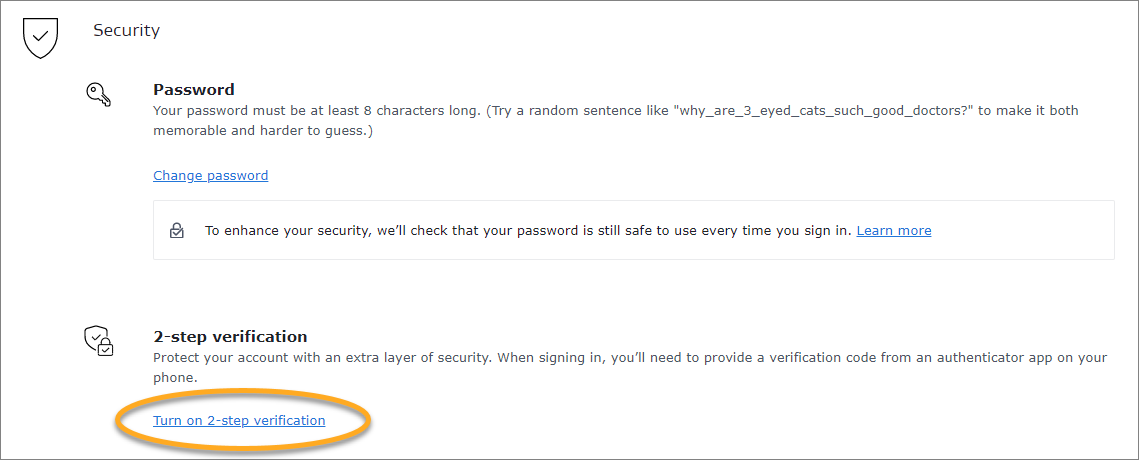
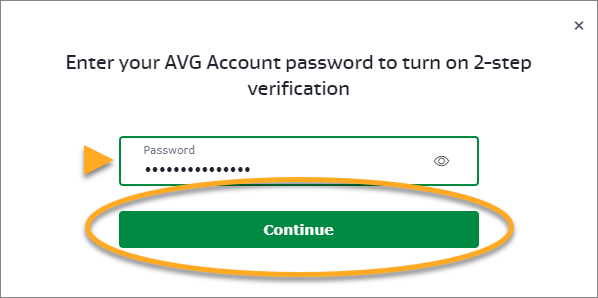
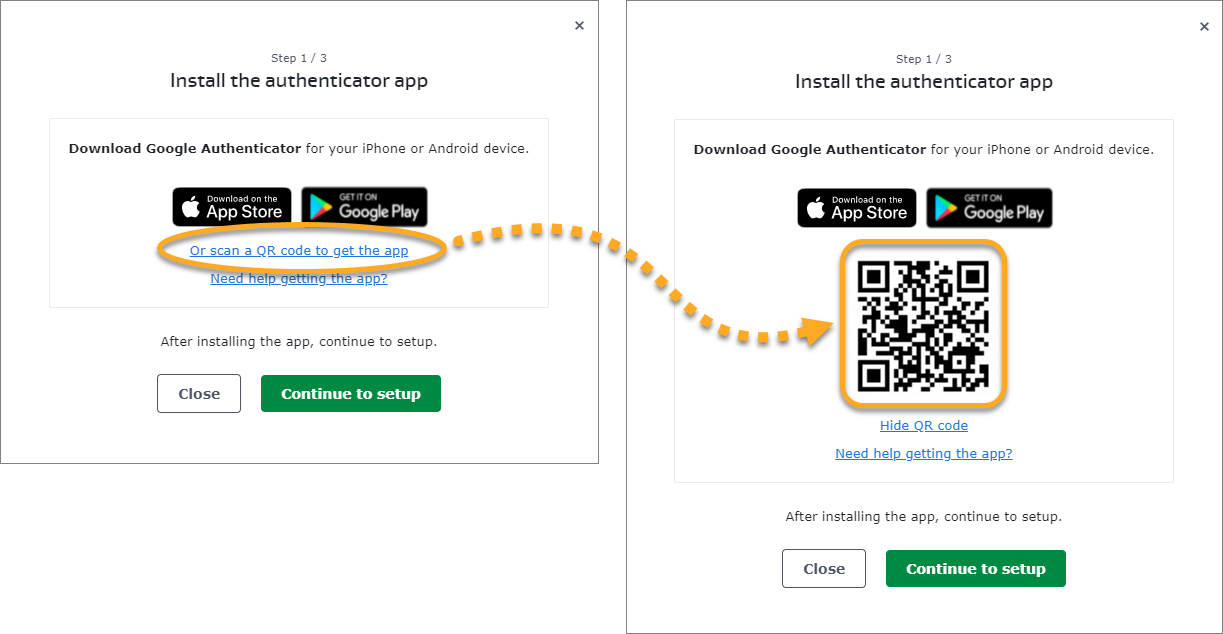 Alternativ können Sie auch die App auf der Produktseite des Google Authenticators im
Alternativ können Sie auch die App auf der Produktseite des Google Authenticators im